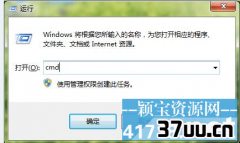本地连接受限制或无连接,本地连接状态受限制或无连接
随着当今社会现代化的发展越来越快,大家对于电脑的使用,已经不再是一个常见的情况,而是成为一种必然了。
然而在使用电脑的过程中,大家可能会遇见一个很常见的问题,就是我们的电脑在连接宽带时,任务栏上的“本地连接”的小图标上总是会出现一个黄色的小叹号。
当我们点击查看状态时,显示“受限制或无连接”,而点击修复却并没有什么用。
那这是什么情况呢?到底该如何解决这个问题呢? 其实,造成本地连接受限制或无连接的原因是ADSL虚拟拨号上网基于PPPoE,它等于在你的机器和ADSL局端之间建立了一条用于拨号的虚电路,因此本地连接受限制或无连接不影响这条虚电路的正常使用(当然,虚电路运行于实电路之上,你的网卡、ADSLModem以及局端的ADSL接入设备必须先建立起物理连接,才能让这条虚电路正常工作,只不过物理连接中的本地连接在软件系统上不必分配相应的IP地址)。
一般2台计算机组成小的局域网的时候,这现象基本不可能出现。
遇见这种情况以后就不用着急啦!小编教你一个方法,彻底解决这一困扰。
步骤1首先检查你的电脑网线有没有插好,两个指示灯亮否,是不是插得不牢,重新拔下来再插上去,如果是水晶头上的卡位断了,我就建议你重新“啤”一个或换条新网线。

步骤2检查猫(modem)和路由器上的网线和电话线有没有插牢,是不是也是松动的,各个线都拔下来又重新插上去,跟第一步一样,如果线有问题就更换。
步骤3检查猫(modem)或路由器的状态指示灯,在上面的就是猫(modem),我们看,正常的是三个指示灯亮的,第一个Power这个就是电源指示灯,第二个DSL就是输出的网线,第四个就是接入的那条电话线,哪个不亮的你就检查哪个。
(说明下,如果猫直接接入电脑的,那就是internet灯亮,我这个是接入路由器的,所以是DSL灯亮)。

步骤4如果也有连接路由器的,那就检查路由器的指示灯,如图所示(以具体为准),第一个灯是系统灯,如果这个灯一闪一闪的就是正常的,中间的几个(电脑图形)就是网线接口指示灯,看你连接的那个口亮的就是正常的,后面的那个地球的就是上网状态,这个灯亮的就说明话上网是可以的。
步骤5如果你检查以上的都是正常的,也就是说线没问题,指示灯也没问题,那根据我的经验,那就要拔猫或路由器的电源了,拔了电源重新插上,相当于重启。

步骤6如果你操作了以上的办法都不行,那就要检查电脑的问题了,看下电脑的IP是不是改了,我们一般用的都是自动获取ip地址的,WIN7查看IP方法:控制面板-网络和共享中心-更改适配器设置-右键点击“本地连接”选择属性-双击“Internet协议版本4(TCP/IP)”-都选为“自动获取”即可。
XP查看IP方法:右键点击“网络邻居”选择“属性”-右键点击“本地连接”选择“属性”-双击“Internet协议(TCP/IP)”-如图所示,两个都选择自动的,然后点击确定。

步骤7如果现在都还是上不了,那就检查下是不是电信故障,一个办法就是试下你家里的电话能否正常使用,如果没有安装电话的,那就致电你的网络供应商,问下是不是线路故障。
如果你的电脑也正使你处于这种困扰中,那还不赶紧跟着小编的步骤,解决一下你的“燃眉之急”?!当然,可能根据电脑类型、系统的不同,在操作的过程中,也多多少少会有一些差异,但是你要知道,方法总是万变不离其宗的,只要你按照小编的基本步骤,一步步的尝试,相信解决电脑本地连接受限或者无连接并不是一个难事儿。
版权保护: 本文由 荀陶然 原创,转载请保留链接: https://www.37uu.cn/detail/7477.html
- 上一篇:电脑黑屏怎么办,电脑黑屏
- 下一篇:无法格式化d盘,d盘无法格式化被占用